PS怎么做逐帧动画
来源:网络收集 点击: 时间:2024-04-25【导读】:
PS怎么做逐帧动画品牌型号:方正飞越系统版本:win7家庭普通版软件版本:psCS6方法/步骤1/10分步阅读 2/10
2/10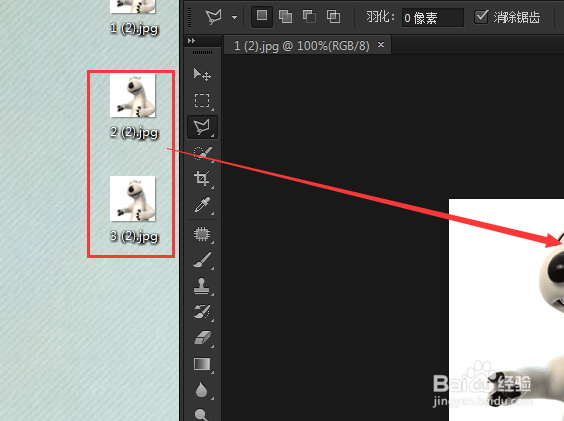 3/10
3/10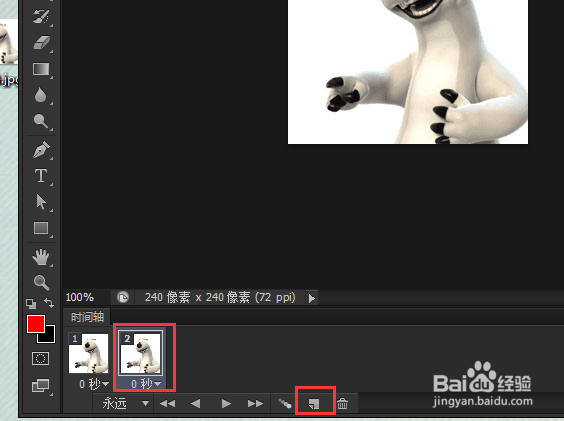 4/10
4/10 5/10
5/10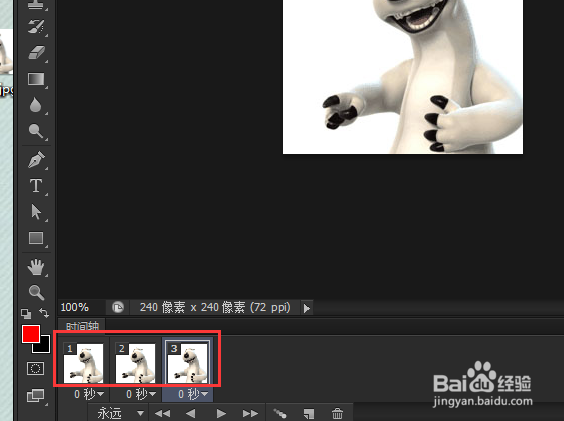 6/10
6/10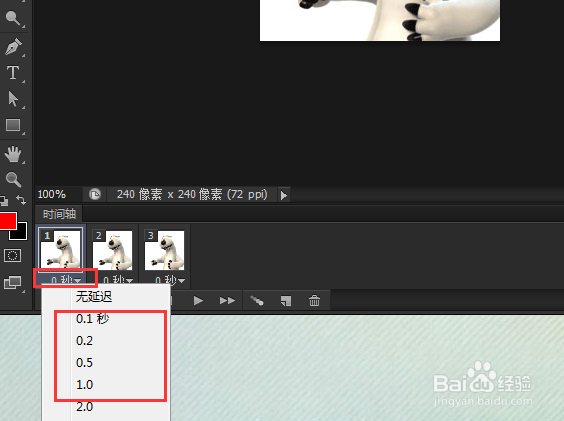 7/10
7/10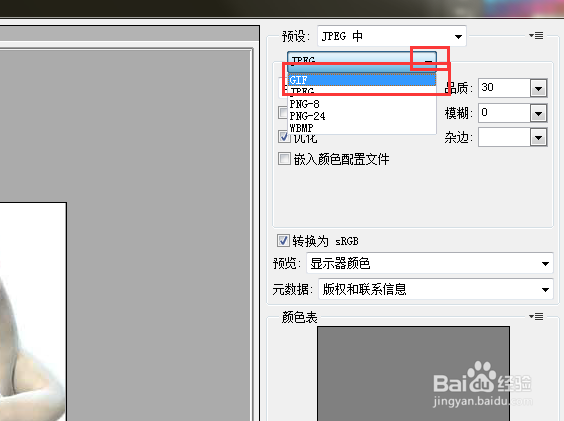 8/10
8/10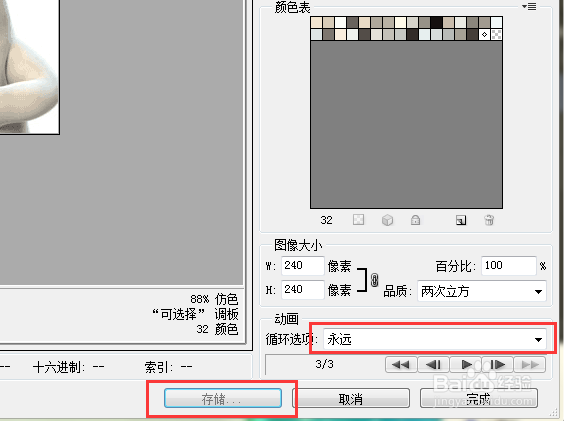 9/10
9/10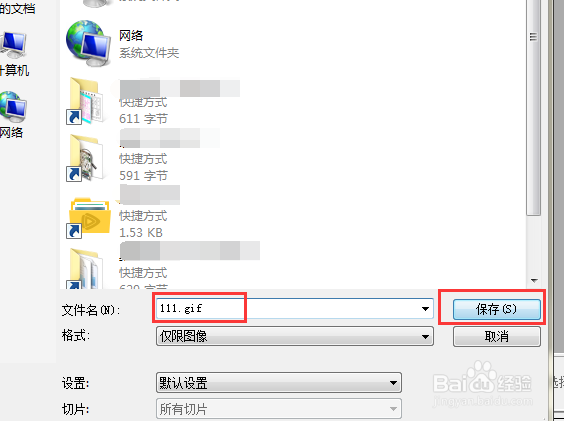 10/10
10/10
一、首先打开PS软件,把第一帧图片拖入PS内。
 2/10
2/10二、接着再把剩下所有帧逐一拖入PS内。
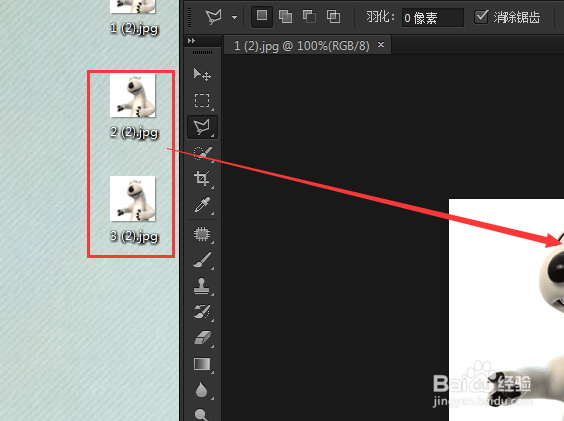 3/10
3/10三、点击时间轴工具条上的新建帧按钮,点击选中第二帧。
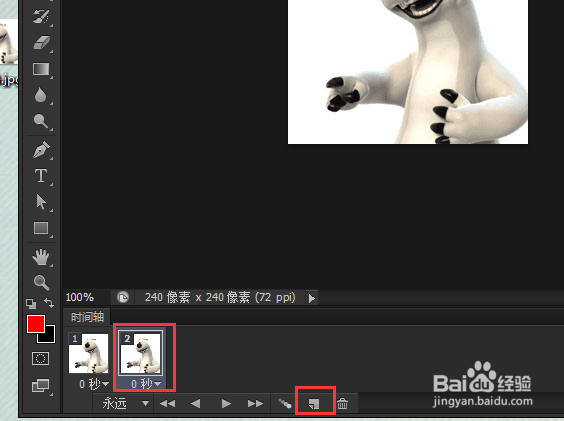 4/10
4/10四、在图层窗口内隐藏其它帧,只显示第二帧的图片。
 5/10
5/10五、接着使用相同步骤把所有帧全部添加进来。
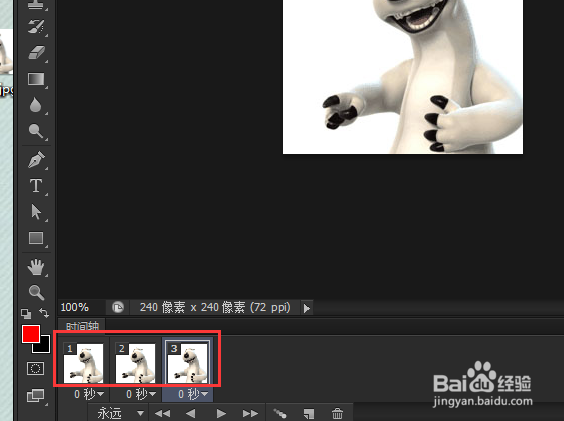 6/10
6/10六、然后给每一帧设置播放时间。
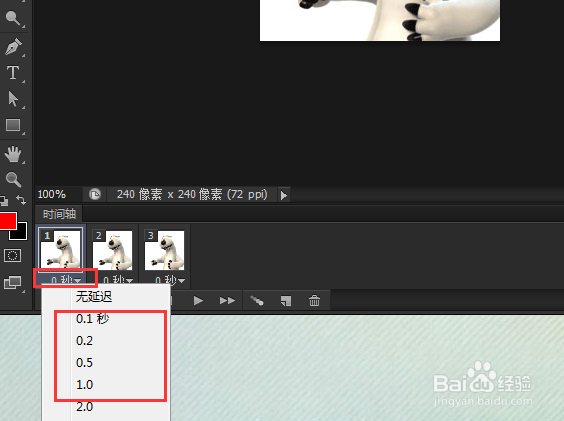 7/10
7/10七、播放时间设置完毕后,按下Ctrl+Alt+Shift+S快捷键打开存储为Web格式窗口,设置保存格式为GIF。
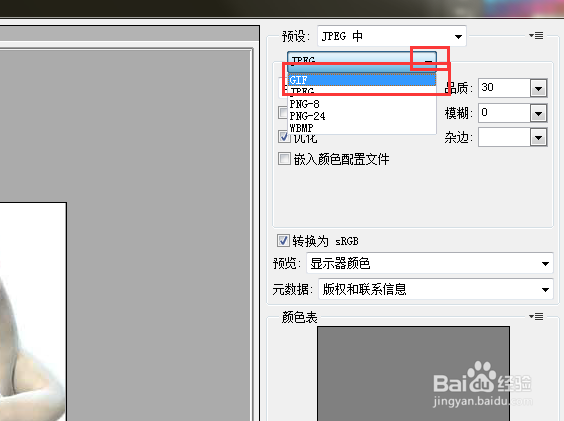 8/10
8/10八、设置循环选项为“永远”,点击“存储”。
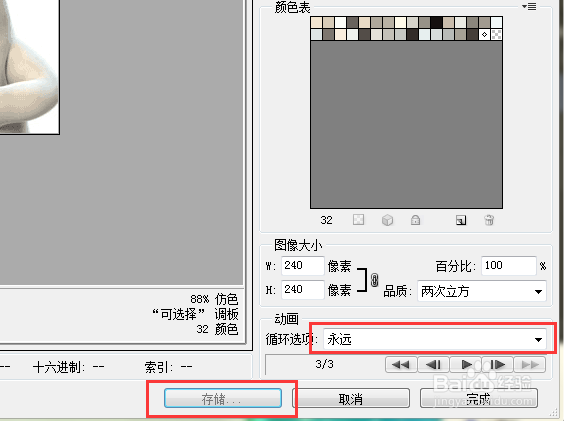 9/10
9/10九、选择保存路径,编辑文件名,点击“保存”。
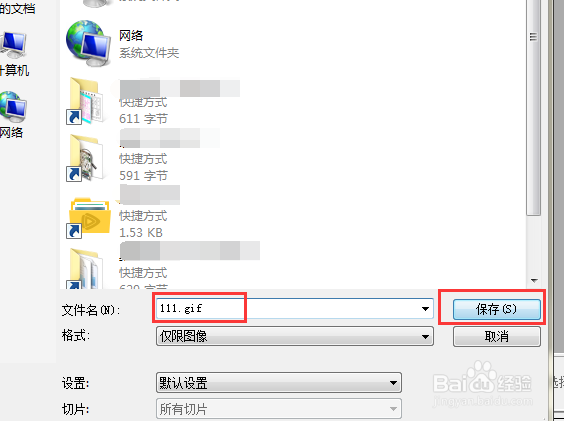 10/10
10/10十、这样就可以通过几张图片制作出一个逐帧动画了。

版权声明:
1、本文系转载,版权归原作者所有,旨在传递信息,不代表看本站的观点和立场。
2、本站仅提供信息发布平台,不承担相关法律责任。
3、若侵犯您的版权或隐私,请联系本站管理员删除。
4、文章链接:http://www.1haoku.cn/art_589874.html
上一篇:如何处理“正在加载网盘文件,请稍后再试”
下一篇:格子衬衫怎样穿才不土气
 订阅
订阅